Podle BGR zpráva poukázala na to, že útočníci by použili heslo iPhonu k převzetí Apple ID nastavením nového bezpečnostního klíče a zablokováním oběti z jejího vlastního účtu Apple.
Zloděj pak může zařízení používat k nákupům s kartou oběti, dokud ji nezruší. Může také zcela vymazat data v telefonu a prodat jej, protože Apple ID oběti již nemůže zabránit opětovné aktivaci telefonu.
Apple v současné době nemá žádný způsob, jak tomuto typu útoku zlodějů čelit. Nejlepším způsobem, jak to udělat, je proto použít obranná opatření s následujícími dvěma nastaveními.
Používejte Čas u obrazovky, abyste zabránili únosu Apple ID
Abyste zabránili zlodějům v krádeži vašeho iPhonu, můžete se přihlásit ke svému Apple ID a použít bezpečnostní zámek k uzamčení telefonu.
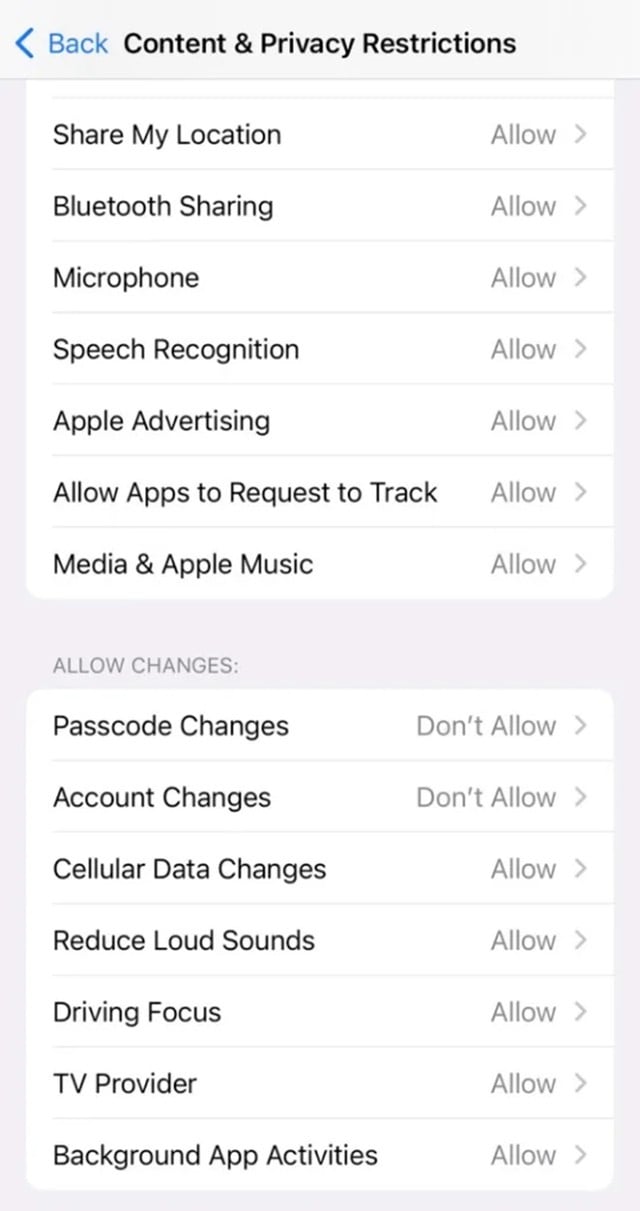 |
| Používejte Čas u obrazovky, abyste zabránili únosu Apple ID |
Toto je docela dobrá bezpečnostní funkce, kterou byste měli využít. Chcete-li ji provést, otevřete aplikaci Nastavení > vyberte Čas u obrazovky. Přejděte dolů a nastavte pro ni heslo a nezapomeňte si ho zapamatovat. Pokud ale zapomenete, zadejte své přihlašovací údaje k Apple ID, abyste si heslo mohli obnovit. Přejděte do Omezení obsahu a soukromí a zapněte Omezení obsahu a soukromí, přejděte dolů na Povolit změny. Klepněte na Změny účtu a vyberte Nepovolit.
Jakmile je toto nastavení povoleno, nebudete mít přístup ke svému Apple ID na iPhonu, dokud nezměníte svůj účet podle výše uvedených kroků. Blokováním změn hesla se také odstraní nabídka Face ID a heslo z aplikace Nastavení, takže zloděj nemůže změnit heslo telefonu.
Nastavení silného hesla pomocí Face ID
Budete muset povolit Face ID a vytvořit silné heslo delší než 6 znaků, abyste zabránili zlodějům vniknout do vašeho telefonu, jakmile se k němu dostanou.
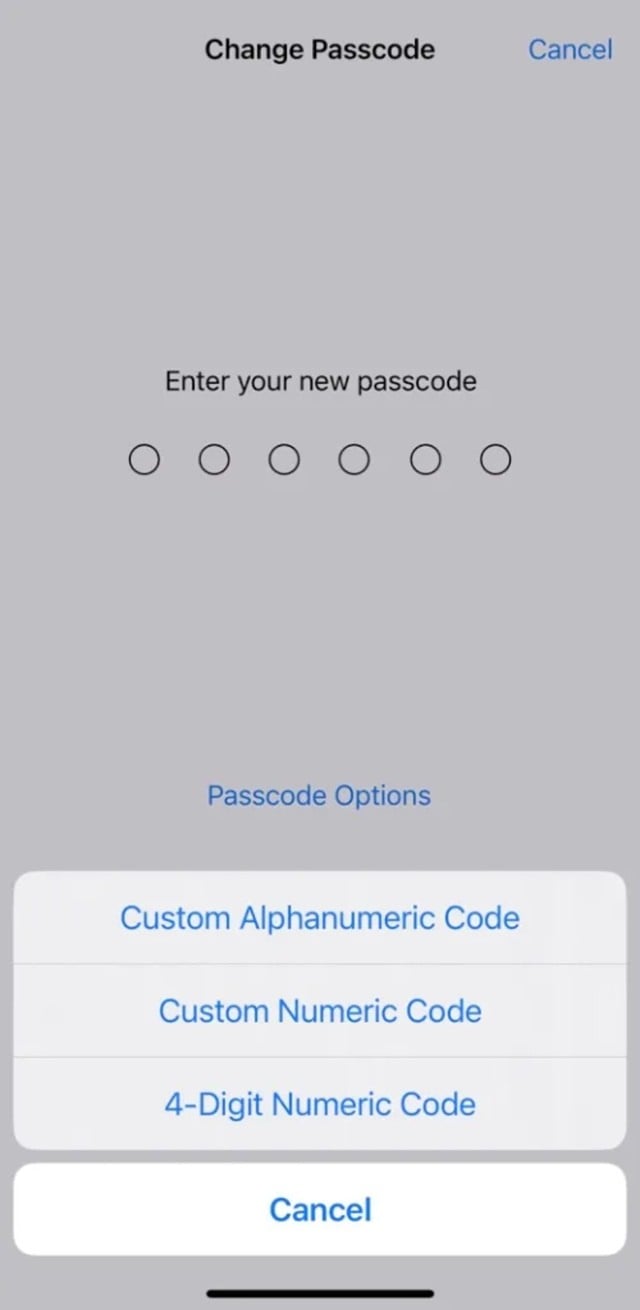 |
| Pro větší zabezpečení použijte vlastní alfanumerický kód. |
Pak se ujistěte, že na cestách vždy používáte Face ID. Pokud se první pokus o ověření nezdaří, zkuste to znovu, místo abyste zadávali přístupový kód telefonu na veřejnosti. Také si tento nový přístupový kód občas změňte, pokud si myslíte, že ho zná někdo jiný.
I když je použití 6 číslic snadno zapamatovatelné, je méně efektivní, takže pro nastavení silnějšího hesla pro iPhone, které se skládá z písmen a číslic, je třeba postupovat podle těchto kroků: Otevřete aplikaci Nastavení > vyberte Face ID a kód > zadejte aktuální heslo a vyberte Změnit kód. Ověřte staré heslo, ale nezadávejte nové 6místné heslo, místo toho klepněte na tlačítko nabídky Možnosti kódu nad klávesnicí a vyberte Vlastní alfanumerický kód. Nyní nastavte silnější heslo.
Zdroj







![[Foto] Prořezávání kopců, aby se uvolnil prostor pro lidi na silnici 14E, která postihla sesuvy půdy](https://vphoto.vietnam.vn/thumb/1200x675/vietnam/resource/IMAGE/2025/11/08/1762599969318_ndo_br_thiet-ke-chua-co-ten-2025-11-08t154639923-png.webp)
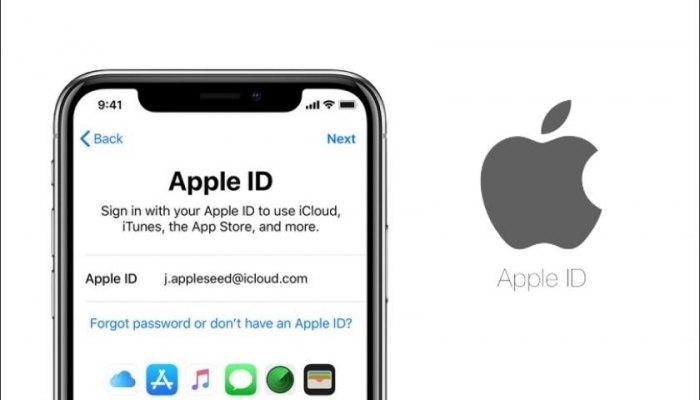



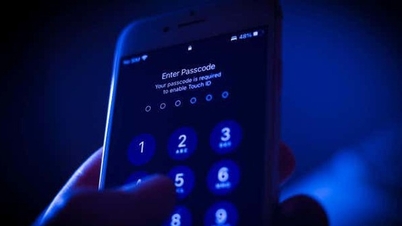































![[Video] Památky v Hue se znovu otevírají, aby přivítaly návštěvníky](https://vphoto.vietnam.vn/thumb/402x226/vietnam/resource/IMAGE/2025/11/05/1762301089171_dung01-05-43-09still013-jpg.webp)


































































Komentář (0)